Quản Trị Mạng – Nếu bạn chuyển từ Firefox sang sử dụng Google Chrome là trình duyệt chính và muốn mang những trang đánh dấu theo vậy đây là cách thực hiện.
Nhập Bookmark từ Chrome
Thông thường, khi cài đặt một trình duyệt mới hơn trên máy tính đã có sẵn trình duyệt, bạn sẽ có tự động nhắc có muốn Import dữ liệu từ trình duyệt cũ hay không. Nếu bạn đã bỏ nhỡ bước này, hãy thực hành các bước sau để nhập import Bookmark cho Chrome.
1. Mở Google Chrome
2. Chọn 3 dấu chấm ở góc trên bên phải của giao diện người sử dụng
3. Đi tới Bookmarks
4. Chọn Import Bookmarks and Settings…
5. Chọn Mozilla Firefox từ danh sách thả xuống (hoặc chọn bất kì trình duyệt gợi ý nào mà bạn mong muốn Chrome sẽ lấy bookmark)
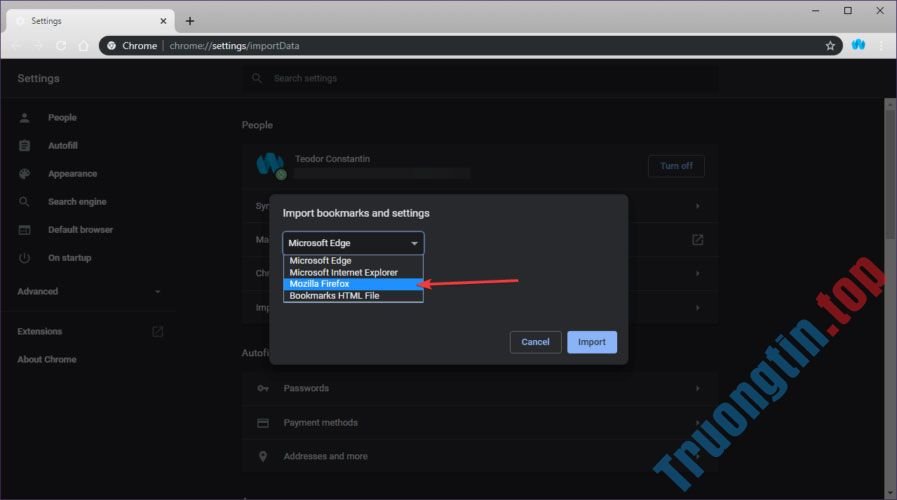
6. Tích chọn ô Favorites/Bookmarks
7. Chọn Import . Thao tác này sẽ đóng bất kỳ phiên bản nào của Firefox nếu bạn đang mở nó.
8. Khi thấy thông báo xác nhận rằng qui trình nhập đã thành công, hãy nhấp vào Done .
Làm gì nếu chẳng thể lấy bookmark Firefox trực diện trên Google Chrome?
Bước 1: Lưu bookmark Firefox thành file HTML
1. Vào tượng trưng Library trên Firefox
2. Cuộn xuống bản kê và chọn Show All Bookmarks
3. Trên phần Toolbar, chọn Import and Backup
4. Kích Export Bookmarks to HTML…

5. Chọn 1 vị trí để lưu file bookmark
6. Nhấn và Save
7. Thoát khỏi cửa sổ Library
Bước 2: Nhập file bookmark vào Google Chrome
1. Mở Google Chrome
2. Chọn 3 dấu chấm ở góc trên bên phải của giao diện người sử dụng
3. Trong phần Bookmark , chọn Import Bookmarks and Settings…
4. Trên bản kê thả xuống, chọn Bookmarks HTML File .

5. Nhấp vào Import .
6. Khi bạn thấy thông báo xác nhận rằng qui trình nhập đã thành công, hãy nhấp vào Done .
Bằng việc làm theo một số bước này, bạn sẽ có thể nhập thành đạt bookmark của mình từ Firefox sang Chrome mà không gặp bất kỳ sự cố nào. Nếu bạn mong muốn biết cách import dấu trang vào các trình duyệt khác, hãy cho chúng tôi biết trong phần ý kiến dưới đây.
- Lỗi Firefox chiếm dụng nhiều bộ nhớ và CPU
- Bạn đã biết bản cập nhật mới của Google Chrome 55 sẽ giảm lượng RAM tiêu thụ đi 50% chưa?
- Cách chia sẻ tài khoản an toàn chẳng cần đổi mật khẩu
- Đây là cách gỡ bỏ Ask Toolbar và Ask . com Seach khỏi trình duyệt Chrome, IE và Firefox
bookmarks,dấu trang,Google Chrome,Firefox,file bookmarks,chuyển đổi Bookmarks
Nội dung Hướng dẫn chuyển Bookmarks từ Firefox sang Chrome được tổng hợp sưu tầm biên tập bởi: Tin Học Trường Tín. Mọi ý kiến vui lòng gửi Liên Hệ cho truongtin.top để điều chỉnh. truongtin.top tks.
Bài Viết Liên Quan
Bài Viết Khác
- Sửa Wifi Tại Nhà Quận 4
- Cài Win Quận 3 – Dịch Vụ Tận Nơi Tại Nhà Q3
- Vệ Sinh Máy Tính Quận 3
- Sửa Laptop Quận 3
- Dịch Vụ Cài Lại Windows 7,8,10 Tận Nhà Quận 4
- Dịch Vụ Cài Lại Windows 7,8,10 Tận Nhà Quận 3
- Tuyển Thợ Sửa Máy Tính – Thợ Sửa Máy In Tại Quận 4 Lương Trên 10tr
- Tuyển Thợ Sửa Máy Tính – Thợ Sửa Máy In Tại Quận 3
- Cách đánh số trang trong Word 2010
- Cách tạo list tài khoản Twitter
- Pin Laptop Dell Inspiron N411Z Giá Rẻ Nhất
- Địa Chỉ Cài Win Ở Phường Phường 10 Quận Gò Vấp
- 【Brother】 Trung Tâm Nạp Mực In Brother HL-L5100DN Tận Nơi








